| |
| |
| |
| |
我就是进BIOS改顺序后,只会有效一次,才去网路找到可以改*.vmx文件
加入bios.bootOrder= "cdrom,hdd" 就会一直有效
请问你的VMWare版本是多少的?
发表于 2014-2-8 22:53
| |
| |
我是用VMWare Workstation 10.0.1测试的,没试过esxi5.5,
估计不行应该是esxi5.5的问题,一样要去查bios启动顺序的问题
发表于 2014-2-9 01:07
| |
 qBittorrent 套件分享1246 人气#黑群晖
qBittorrent 套件分享1246 人气#黑群晖 无效的pat1422 人气#黑群晖
无效的pat1422 人气#黑群晖 使用lucky反代群晖后 手机端photos无法备份1342 人气#黑群晖
使用lucky反代群晖后 手机端photos无法备份1342 人气#黑群晖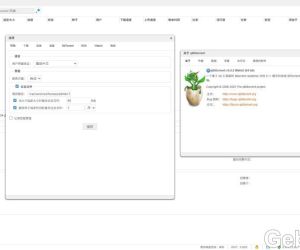 DSM6 套件版qbittorrent 5.0.52962 人气#黑群晖
DSM6 套件版qbittorrent 5.0.52962 人气#黑群晖